在刀心偏置曲面上創建引導曲線
我想要利用“曲線同步”策略加工曲面。我指定工件上的兩條曲線作為我MSurf NCJob 的引導元素。然而,結果並未完全達到我的預期要求。造成這一結果的原因是什麼?
刀路佈局始終在刀心偏置曲面上生成。刀心偏置曲面描述的是刀具中心經過的曲面,其自動生成。按照“曲線同步”策略,會將不在刀刃偏置曲面上的引導元素首先斜向投射到工件上。然後按曲面法向將其投射到刀刃偏置曲面上。因此,刀路佈局通常偏離指定引導曲線。這會對銑削質量產生不利影響。您可使用“創建結構曲線”功能(NCPrep / Struct,已為Tebis Version 4.0 Release 3 更新)在刀心偏置曲面上直接創建引導曲線。
做法如下:
- 選擇“創建結構曲線”功能(NCPrep / Struct)。“創建結構曲線”對話框打開。
- 單擊“下一步”。此時,您可將希望用作引導曲線的曲線直接投射到後續銑削作業的工件上。
- 選擇“創建結構曲線”功能(NCPrep / Struct)。“創建結構曲線”對話框打開。
- 在此例中,我們為“目標”參數選擇了“偏置”選項,為"投射類型參數"選擇了“曲面正常”選項。
- 單擊“應用”。將曲線投射到刀刃偏置曲面上。此時,您可選擇使用“創建結構曲線”功能直接光順和修復曲線。
- 檢查曲線是否出現反向和褶曲,並使用“修復曲線”功能對其修復。
- 確認輸入。結果將光順的引導曲線投射到刀心偏置曲面上。
- 選擇創建的曲線作為NCJob 中的引導曲線。由於引導曲線已經在刀心偏置曲面上,因此刀路佈局與指定引導曲線相對應。
提示
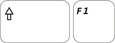
在"NCPrep/Struct" 功能中打開上下文相關的幫助,了解關於投射和檢查引導曲線的更多信息。
聯繫方式
Tebis 台灣總代理
+886-2-2990-6137
service@gimao.com.tw
填寫聯繫表格